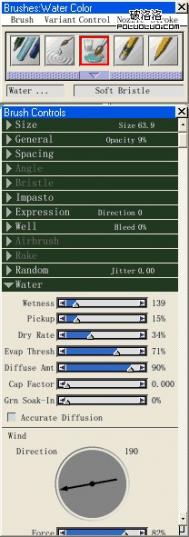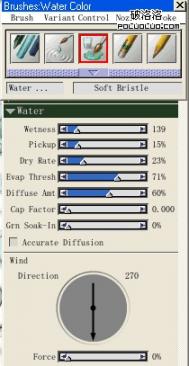6、选择画布层,选择Erasers/Bleach,在画布层中按刚才的线描擦出基本的明暗关系。(效果见图五)

图五
7、用Water Color/ Wash Bristle的画笔,在Brush Controls面板中把Feature调到2左右m.tulaoshi.com,并选取合适的颜色进行大色块的绘画。在绘画时,我们要注意用利用WACOM影拓2画笔的敏感性,画出轻松和富有变化的笔触。(效果见图六)

图六
8、增加一个新水彩图层。选择刚才使用的水彩笔刷,调整Size值到合适的大小,选择合适的颜色在新水彩图层中画上皮肤、头发、衣服的色彩。(效果见图七)

图七
在画的时候,尽量用笔轻快大胆,如果画的颜色扩散得比较大,超过了需要的范围,就使用水彩笔刷里的Eraser Dry在同一水彩层里小心地擦除。
(本文来源于图老师网站,更多请访问http://m.tulaoshi.com/painter/)9、选择Water color/Dry Camel进行局部的刻画。(设置见图八)

图八
这一步骤主要强调明暗交界处,并使暗部的颜色更为丰富。要充分利用WACOM影拓2画笔的压感,并通过手腕力量表现出不同的层次效果。(效果见图九)

(图九)
10、在xm层上利用Eraser画笔,整体收拾线稿。
按住Shift键分别点选所有图层之后,执行Drop命令,把所有的图层合并到画布层。
(本文来源于图老师网站,更多请访问http://m.tulaoshi.com/painter/)11、执行File菜单中的Save或Save as 根据实际需要选择不同的文件格式进行保存。(最终效果见图十)

图十 点击弹出大图